

Adela D. Louie, 최근 업데이트 : December 27, 2017
아십니까? iCloud에서 삭제 된 오디오 파일을 복구하는 방법? iPhone에 중요한 파일이 있으면 장치가 너무 약해져서 특히 중요한 오디오 파일이 포함 된 경우 손실이 발생할 수 있습니다. 모바일 장치의 오디오 파일은 쉽게 삭제할 수있는 데이터 중 하나이며 복구하기도 어렵습니다.
이 오디오 파일에는 음악, 음성 메일, 애플리케이션 오디오 등. iPhone에서 오디오 파일을 잃는 것은 끔찍한 일이 될 수 있습니다. 버튼을 누르기 때문에 모든 오디오 파일이 사라 졌다는 사실은 정말 우울할 수 있습니다.
다행히도 삭제가 발생하기 전에 데이터를 백업했고 유일한 문제는 삭제 된 오디오 파일 복구하는 방법? 귀하의 질문에 대한 대답은 FoneDog iOS 데이터 복구 도구를 사용하는 것입니다.
FoneDog iOS 데이터 복구 도구는 iPhone 장치에서 삭제 된 데이터를 복구하는 데 사용되는 소프트웨어입니다. 삭제 된 사진, 비디오, 연락처, 문자 메시지를 복구 할 수 있습니다. 이 소프트웨어는 또한 음악, 녹음 등과 같은 삭제 된 오디오 파일을 복구 할 수 있습니다.
오디오 파일의 iCloud 백업이 있으므로 FoneDog iOS 데이터 복구 도구를 사용하여 iCloud 백업 파일에서 삭제 된 오디오 파일을 복구 할 수 있습니다. 실제로이 소프트웨어는 iCloud 백업 파일에서만 복구되는 것은 아닙니다.
FoneDog iOS 데이터 복구 도구는 iOS 기기 및 iTunes 백업 파일에서 직접 복구 할 수도 있습니다. FoneDog iOS 데이터 복구 도구는 모든 iOS 버전에서도 작동하며 iPhone 12와 같은 새로 출시 된 모델을 포함하는 모든 iOS 기기에서 작동합니다.
 iCloud에서 삭제 된 오디오 파일 복구
iCloud에서 삭제 된 오디오 파일 복구
1 부분. FoneDog를 사용하여 삭제 된 오디오 파일을 iCloud에서 복구비디오 가이드 : iCloud 또는 iTunes, iPhone에서 삭제 된 오디오 파일을 복구하는 방법2 부분. iCloud.com을 사용하여 삭제 된 오디오 파일을 검색하는 방법3 부. 결론
iCloud 계정을 사용하여 데이터를 백업 할 수있는 한, FoneDog IOS 데이터 복구 도구는 iCloud 계정을 사용하여 삭제 된 모든 데이터를 복구 할 수 있습니다.
공식 웹 사이트에서 FoneDog iOS 데이터 복구 도구를 다운로드하여 Mac 또는 Windows 컴퓨터에 설치하십시오.
 FoneDog IOS 데이터 복구
FoneDog IOS 데이터 복구
컴퓨터에서 FoneDog iOS 데이터 복구를 실행 한 다음 "iCloud 백업 파일에서 복구그러면 프로그램에서 로그인을 요청할 것입니다. Apple ID와 암호를 사용하여 iCloud에 로그인하십시오.
 로그인 iCloud - Step2
로그인 iCloud - Step2
iCloud에 성공적으로 로그인하면 모든 백업 파일의 목록을 볼 수 있습니다. 최신 날짜 및 날짜에 따라 올바른 백업 파일을 선택한 다음 "다운로드"버튼을 클릭하면 FoneDog iOS 데이터 복구 도구가 iCloud를 통해 삭제 된 파일을 검색합니다.
 iCloud 백업 선택 - Step3
iCloud 백업 선택 - Step3
FoneDog iOS 데이터 복구 도구가 iCloud 백업 파일을 완료하면 iCloud 백업 파일에서 데이터 카테고리를 볼 수 있습니다. iOS 장비에서 삭제 된 오디오 파일을 선택하십시오. 음악, 음성 메일 또는 음성 메모가 될 수 있습니다. 그 후에 "다음 보기FoneDog iOS 데이터 복구 도구는 삭제 된 오디오 파일을 모두 추출합니다. 프로그램이 완료 될 때까지 기다리십시오.
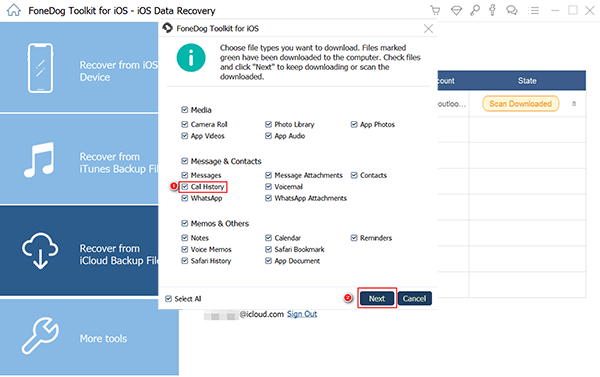
파일 유형 선택 - Step4
FoneDog iOS 데이터 복구 도구가 선택한 오디오 파일을 모두 추출하면 이제는 해당 항목이 있는지 미리 확인할 수 있습니다. 삭제 한 오디오 파일과 기존 오디오 파일을 모두 볼 수 있었다면 "삭제 된 항목 만 표시"화면 상단에 있습니다.
이렇게하면 iOS 기기에서 삭제 된 오디오 파일 만 볼 수 있으며 더 많은 시간을 절약 할 수 있습니다. 검색하려는 오디오 파일을 확인한 후 "복구"버튼을 누릅니다.
또한 읽기 :
사진 복구 : 카메라 롤에서 iPhone 사진이 사라졌습니다.
메시지 복구 : iPhone X에서 삭제 된 문자 메시지를 복구하는 방법
 iCloud 백업에서 오디오 파일 복구 --- Step5
iCloud 백업에서 오디오 파일 복구 --- Step5
여기 iCloud에서 삭제 된 파일을 복구하는 방법에 대해 이야기하고 있으므로 컴퓨터로 이동하여 로그인하여 복구 할 수도 있습니다. iCloud.com 그냥 시작,이 방법은 항상 작동하지 않습니다. 다른 iOS 사용자는이 작업을 다소 실패하지만 여전히 시도 할 수 있습니다. 아래 단계에 따라 삭제 된 오디오 파일을 복구하십시오.
1 단계 : 브라우저를 열고 다음 단계로 이동하십시오. iCloud.com
2 단계 : Apple ID와 암호를 사용하여 iCloud에 로그인하십시오.
3 단계 : 목록에서 "설정"을 클릭 한 다음 "사용자 이름"을 클릭하십시오. 그 후에, "iCloud 설정"을 선택하십시오.
4 단계 : 복구하고자하는 데이터의 "고급"을 찾아서 "복구"버튼을 클릭하십시오.
5 단계 : 검사가 완료 될 때까지 기다린 다음 복구 할 데이터를 선택하십시오.
FoneDog iOS 데이터 복구 도구는 삭제 된 오디오 파일뿐만 아니라 문자 메시지, 연락처, 통화 기록, 사진, 비디오 등 삭제 된 모든 데이터를 복구하는 데 가장 좋은 솔루션이 될 수 있습니다. 이 소프트웨어는 매우 안전하고 사용하기 쉽고 효과적입니다. 복구 프로세스 중에 데이터를 덮어 쓰지 않으므로 iOS 장치에 저장된 다른 중요한 데이터에 대해 걱정할 필요가 없습니다.
FoneDog iOS 데이터 복구 도구는 Mac 또는 Windows 컴퓨터에 복구 된 데이터의 백업을 저장하는데도 사용할 수 있으므로 다음에 일부 데이터를 잃어 버릴 때 데이터를 다시 가져올 수 있으므로 걱정하지 않아도됩니다. 컴퓨터.
또한 백업을하는 것은 모바일 장치에서 데이터를 잃어버린 순간에 데이터를 복구하는 방법에 대해 너무 걱정하지 않기 때문에 시간과 노력을 절약 할 수있는 좋은 방법입니다.
FoneDog iOS 데이터 복구 도구를 컴퓨터에 저장하면 모바일 장치에서 삭제 된 데이터를 복구하는 데 도움이 될만큼 효과적인 방법 또는 소프트웨어에 대해 크게 걱정할 필요가 없기 때문에 안전하다고 느낄 수 있습니다. 이미 컴퓨터에 저장되어 있습니다.
사람들은 또한 읽습니다iCloud에서 삭제 된 연락처를 복구하는 방법iCloud에서 삭제 된 메시지를 복원하는 방법
코멘트 남김
Comment
Hot Articles
/
흥미있는둔한
/
단순한어려운
감사합니다! 선택은 다음과 같습니다.
우수한
평가: 4.6 / 5 ( 57 등급)